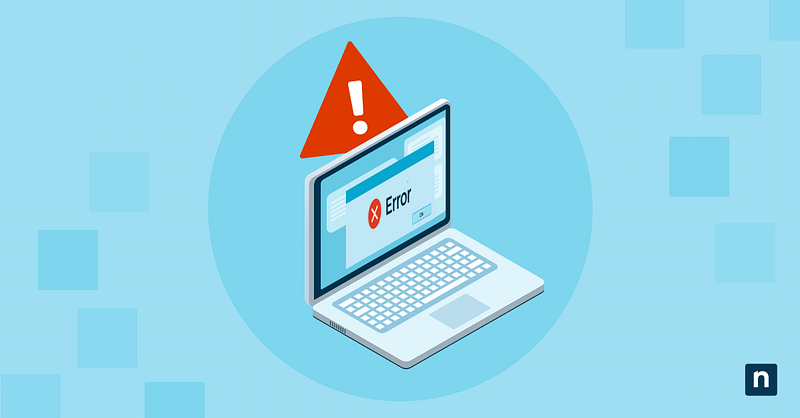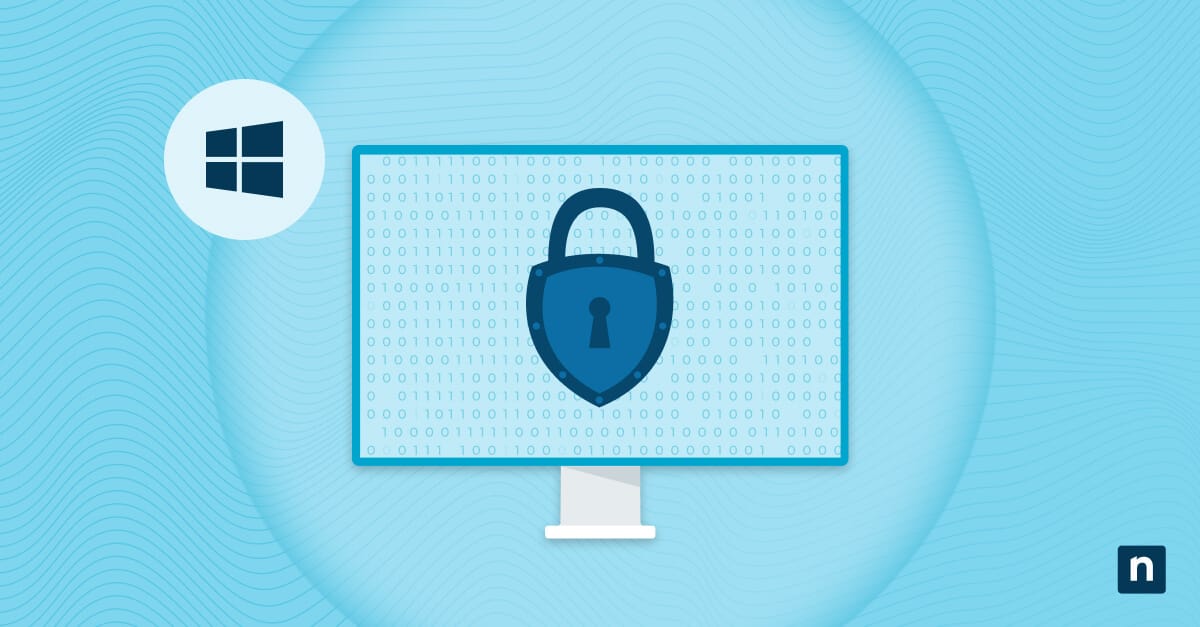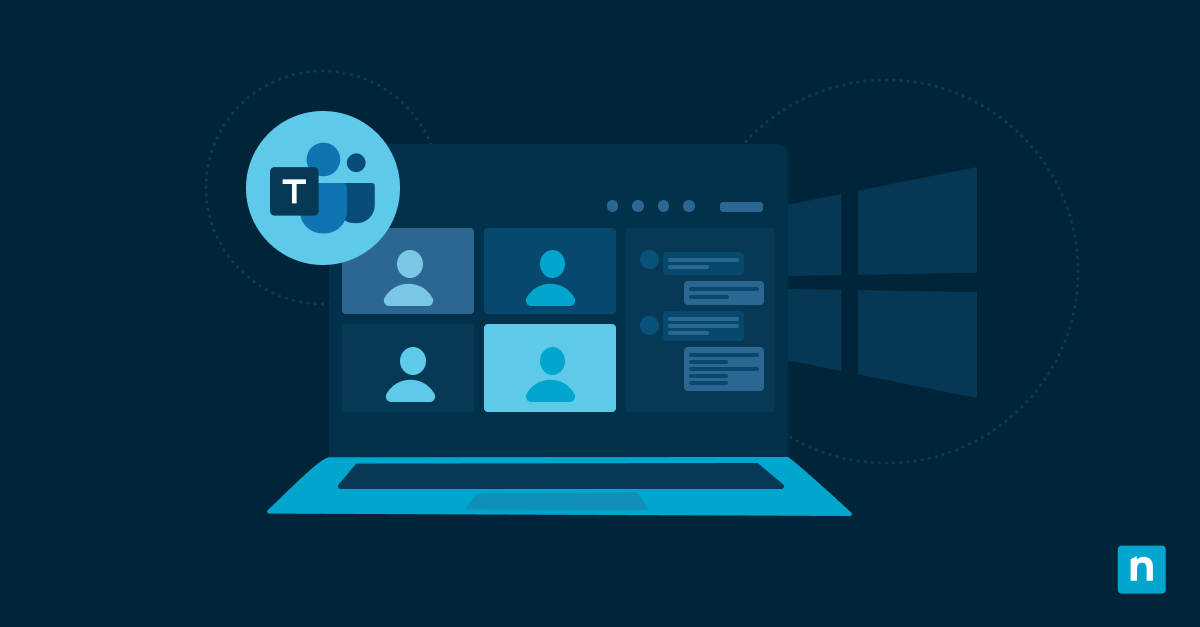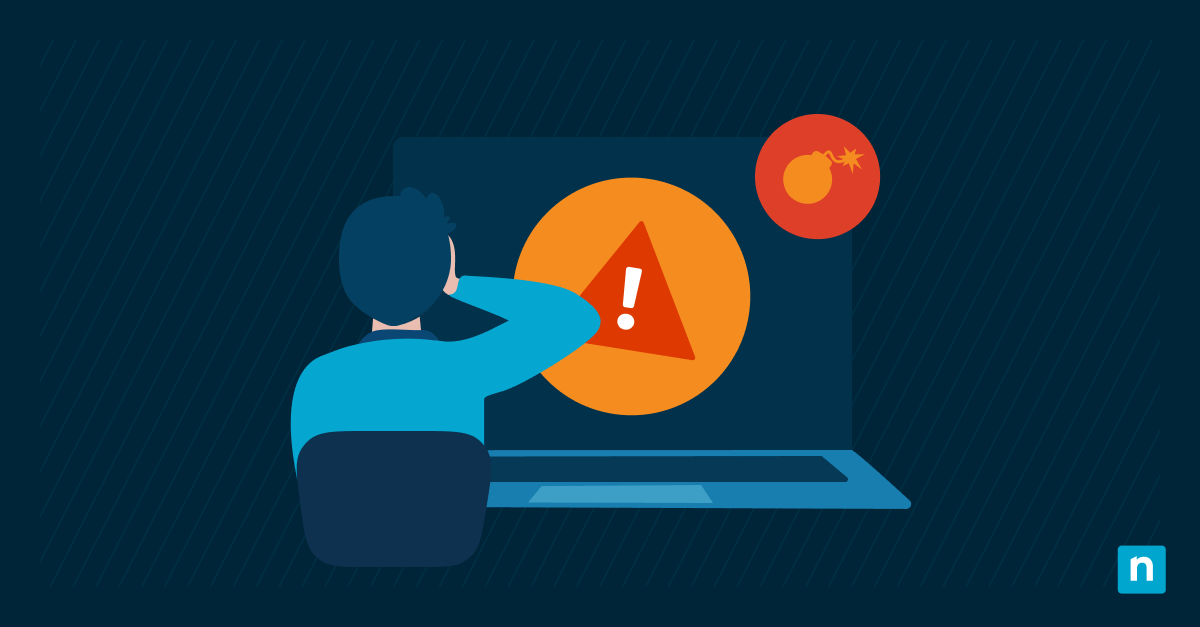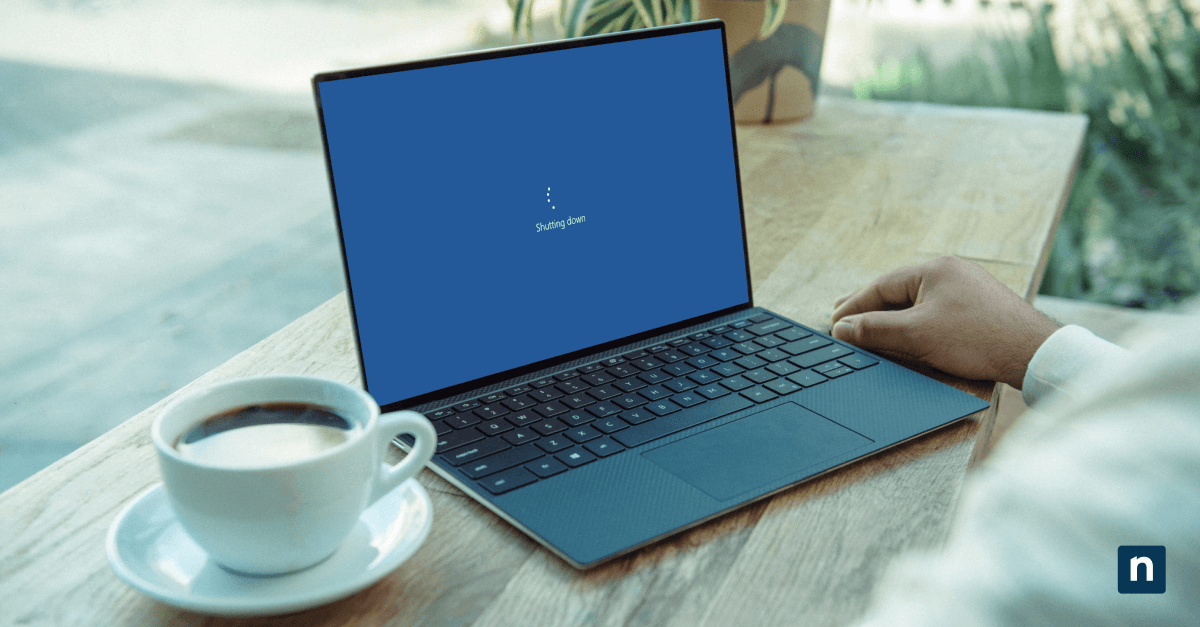Der Aktivierungsfehlercode 0x80072EFD tritt unter Windows 11 auf, wenn es Probleme mit der Verbindung zwischen Ihrem Computer und den Servern von Microsoft gibt. Dies kann auf Verbindungsprobleme, Firewalls, Proxy-Konfigurationen oder die Verfügbarkeit von Servern zurückzuführen sein.
Die Korrektur des Codes stellt sicher, dass Ihr Gerät lizenziert ist, und ermöglicht die Bereitstellung neuer Systeme in Unternehmensumgebungen. Außerdem bietet sie Zugang zu Personalisierungs- und Sicherheitsupdates. In diesem Artikel erfahren Sie, wie Sie den Fehlercode 0x80072EFD beheben können.
Verschiedene Möglichkeiten zur Behebung des Aktivierungsfehlers 0x80072EFD unter Windows 11
Es gibt zahlreiche Möglichkeiten für die Behebung des Fehlercodes 0x80072EFD. In den meisten Fällen geht es darum, Software- oder Systemeinstellungen zu umgehen, die die Aktivierung verhindern, was zu diesem Fehler führt. Hier sind verschiedene Methoden für die Lösung des Problems.
Methode 1: Überprüfen Sie die Internetverbindung und den Serverzugang
Als Erstes müssen Sie die Internetverbindung und den Serverzugang überprüfen. Sie können die Internetverbindung einfach überprüfen, indem Sie einen Browser öffnen und eine beliebige Webseite besuchen.
Für die Überprüfung des Serverzugangs gibt es hingegen drei Möglichkeiten:
- Öffnen Sie einen Webbrowser und testen Sie, ob Sie Zugang zur folgenden Internetseite haben:
- https://activation.sls.microsoft.com
- Deaktivieren Sie vorübergehend das VPN oder den Proxy:
- Öffnen Sie Ihre VPN-App und klicken Sie auf die Schaltfläche „Trennen“ oder „Aus“.
- Greifen Sie auf Einstellungen > Netzwerk und Internet > Proxy zu, um den Proxy zu deaktivieren.
- Stellen Sie sicher, dass keine Firewall-Regeln ausgehende Ports blockieren:
- TCP-Ports: 80 (HTTP) und 443 (HTTPS)
Der Fehler 0x80072EFD tritt häufig auf, wenn Windows die Aktivierungsserver aufgrund blockierter Ports oder schlechter Weiterleitung nicht erreichen kann. Wenn Sie nicht auf die Webseite zugreifen können, kann Ihr System den Aktivierungsserver von Microsoft nicht erreichen, was die Hauptursache für Fehler 0x80072EFD ist.
In diesem Fall können Sie den Fehler beheben, indem Sie das VPN (falls aktiv) und alle manuell konfigurierten Proxys deaktivieren. Wenn Sie diese deaktivieren, können Sie die Microsoft-Aktivierungsserver erreichen und gleichzeitig sicherstellen, dass die TCP-Ports 80 (HTTP) und 443 (HTTPS) geöffnet sind.
Methode 2: Überprüfen Sie die Datums- und Zeiteinstellungen des Systems
Diese Methode prüft und korrigiert die Datums-/Uhrzeiteinstellungen in Windows und nutzt die automatische Synchronisierung für Genauigkeit. Eine Korrektur der Einstellungen kann helfen, den Fehler zu beheben, da eine falsche Systemzeit zu einem Ausfall von SSL (Secure Sockets Layer) oder TLS (Transport Layer Security) bei der Kontaktaufnahme mit Aktivierungsservern führen kann.
Um die Uhrzeit zu korrigieren, gehen Sie wie folgt vor:
- Öffnen Sie Einstellungen > Zeit und Sprache > Datum und Zeit.
- Schalten Sie die Option Zeitzone automatisch festlegen ein, wenn sie ausgeschaltet ist.
- Bei Bedarf stellen Sie die Zeit oder die Zeitzone richtig ein.
- Wiederholen Sie den Aktivierungsprozess:
- https://activation.sls.microsoft.com
Methode 3: Verwenden Sie den Fehlerbehebungs-Assistenten für die Aktivierung
Mit dem Windows-Fehlerbehebungs-Assistenten für die Aktivierung können Sie beschädigte Aktivierungskomponenten reparieren, die Serverkommunikation erneut versuchen und Dienste im Zusammenhang mit der Aktivierung zurücksetzen, einschließlich Aktivierungsfehler 0x80072EFD. Führen Sie dazu die folgenden Schritte aus:
- Gehen Sie zu Einstellungen > System > Aktivierung > Fehlerbehebung.
- Erlauben Sie Windows, die automatische Aktivierungsreparatur zu versuchen.
- Folgen Sie den Anweisungen auf dem Bildschirm.
Beachten Sie, dass die Fehlerbehebung nur funktioniert, wenn das System Aktivierungsprobleme feststellt. Wenn Ihr Bildschirm wie das folgende Bild aussieht, bedeutet dies, dass das System keine Probleme erkennt.
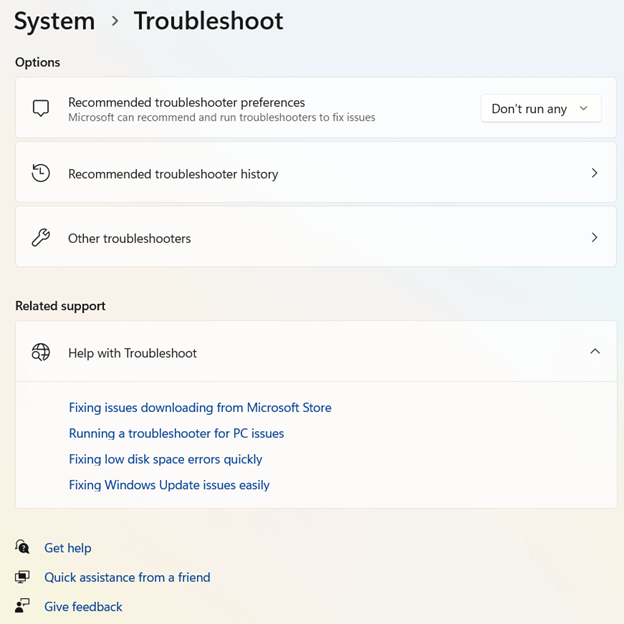
Methode 4: Verwenden Sie die Windows-Befehlszeile, um die Online-Aktivierung auszulösen
Sie können die Befehlszeile für die Online-Aktivierung verwenden, um Verzögerungen oder UI-basierte Probleme zu umgehen. Folgen Sie dazu den nachstehenden Anweisungen:
- Drücken Sie Start und geben Sie cmd ein.
- Klicken Sie mit der rechten Maustaste auf Eingabeaufforderung > Als Administrator ausführen.
- Geben Sie ein: slmgr.vbs /ato
- Warten Sie die Antwort ab:
- Produkt erfolgreich aktiviert bedeutet, dass die Aktivierung erfolgreich war.
- 0x80072EFD bedeutet, dass das Netzwerk/der Server unerreichbar ist.
Wenn Sie den Fehlercode erhalten, überprüfen Sie die Firewalls und den Proxy erneut oder versuchen Sie eine andere Methode.
Methode 5: Deaktivieren Sie vorübergehend die Sicherheitssoftware oder Firewall
Mit dieser Methode wird festgestellt, ob die Sicherheitssoftware eines Drittanbieters oder die Windows-Firewall den Aktivierungsverkehr und die Netzwerkanforderungen an die Microsoft-Server an den Ports 80 (HTTP) und 443 (HTTPS) blockiert.
Das Deaktivieren von Sicherheitssoftware oder Firewalls kann den Fehlercode 0x80072EFD beheben, da Windows durch das Deaktivieren dieser Programme die Microsoft-Aktivierungsserver kontaktieren kann. Damit dies funktioniert, müssen Sie zwei Schritte befolgen:
(A) Deaktivieren Sie Antiviren- und Firewall-Software von Drittanbietern
- Öffnen Sie das Software-Dashboard (Software wie Avast, Bitdefender, Kaspersky, Norton, McAfee, usw.)
- Suchen Sie nach Einstellungen wie:
- Schutz > Web Shield/Firewall
- Schutz in Echtzeit
- Netzwerk-Überwachung
- Suchen Sie die Option Vorübergehende Deaktivierung oder Schutz anhalten.
- Versuchen Sie die Aktivierung erneut: slmgr.vbs /ato
Wenn die Aktivierung funktioniert, dann war die Sicherheitssoftware der Blocker.
(B) Überprüfen Sie die Windows Defender-Firewall
Falls Sie die Windows Defender-Firewall verwenden, führen Sie die folgenden Schritte aus:
- Klicken Sie auf Start > Windows-Sicherheit > Firewall und Netzwerkschutz.
- Klicken Sie auf Erweiterte Einstellungen, um die Windows Defender Firewall mit erweiterter Sicherheit zu starten.
- Gehen Sie zu Ausgehende Regeln.
- Prüfen Sie, ob Blockierungsregeln angewendet werden:
- svchost.exe
- TCP-Ports 80 und 443
Wenn die Aktivierung immer noch fehlschlägt, erstellen Sie eine temporäre Regel:
- Gehen Sie zu Ausgehende Regeln > Neue Regel
- Wählen Sie Programm > C:\Windows\System32\svchost.exe
- Wählen Sie Verbindung zulassen
- Wenden Sie die Regel auf alle Profile an (Domain, Privat, Öffentlich)
- Nennen Sie diese Aktivierung zulassen – svchost
- Versuchen Sie die Aktivierung erneut
- slmgr.vbs /ato
Methode 6: Prüfen Sie die Proxy-Einstellungen
Die Überprüfung der Proxy-Einstellungen ist sinnvoll, da falsch konfigurierte oder unerwünschte Proxys die Aktivierungsanfragen umleiten oder blockieren können. Wenn Sie diese deaktivieren, wird eine direkte Verbindung zur Aktivierungsinfrastruktur von Microsoft hergestellt. Gehen Sie dazu wie folgt vor:
- Öffnen Sie Einstellungen > Netzwerk und Internet > Proxy.
- Deaktivieren Sie Proxyserver verwenden, falls aktiviert.
- Versuchen Sie die Aktivierung erneut: slmgr.vbs /ato
Was verursacht den Aktivierungsfehlercode 0x80072EFD?
Hier sind einige mögliche Gründe für den Aktivierungsfehlercode 0x80072EFD und wie sie den Code auslösen:
| Ursachen | Wie der Code ausgelöst wird |
| Keine oder instabile Internetverbindung | Ohne Internetverbindung kann Windows die Aktivierungsserver von Microsoft nicht erreichen. |
| Blockierter Zugang zu Microsoft-Aktivierungsservern | Firewalls, Router und dergleichen können die Kommunikation mit „activation.sls.microsoft.com“ blockieren. |
| Proxy-Server- oder VPN-Störung | Proxys oder VPNs können den Internetverkehr stören und Probleme verursachen, wenn Windows versucht, eine Verbindung zu den Aktivierungsservern herzustellen. |
| Firewall oder Sicherheitssoftware, die den ausgehenden Aktivierungsverkehr blockiert | Sicherheitstools können svchost.exe oder die Ports 80 (HTTP) und 443 (HTTPS) blockieren, die für die Aktivierung erforderlich sind. |
| Falsche Datums- und Zeiteinstellungen | Eine falsche Systemzeit kann zu einem SSL/TLS-Fehler bei der Kontaktaufnahme mit Aktivierungsservern führen. |
| Beschädigte Aktivierungsdateien oder Fehler im Aktivierungsdienst | Beschädigte Systemkomponenten können die Erstellung der Aktivierungsanforderung verhindern. |
Zugang zu Sicherheitsupdates durch die Behebung des Fehlercodes 0x80072EFD unter Windows 11
Der Fehlercode 0x80072EFD tritt auf, wenn Windows die Aktivierung aus verschiedenen Gründen nicht abschließen kann, zum Beispiel wegen Verbindungsproblemen, blockierten Ports, Proxy-/VPN-Störungen oder Einschränkungen durch Firewall-/Sicherheitssoftware. Die Behebung dieses Fehlers ist entscheidend für die Aktivierung Ihres Systems und den Zugriff auf Personalisierung und Updates.
Für die Fehlerbehebung müssen Sie eine stabile Internetverbindung sicherstellen, VPNs oder Proxys deaktivieren, das Datum und die Uhrzeit überprüfen, Sicherheitssoftware vorübergehend deaktivieren und die Aktivierung über den Fehlerbehebungs-Assistenten oder die Befehlszeile durchsetzen.